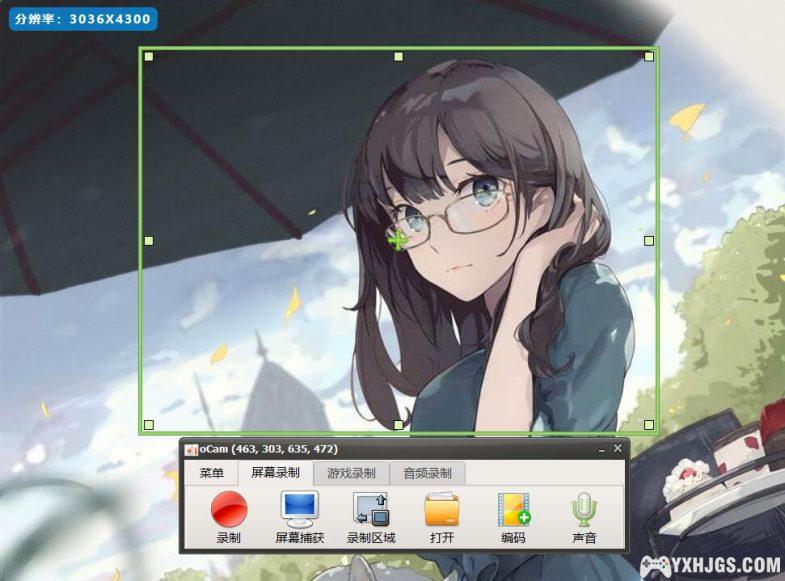
有时候玩一款游戏,很希望把精彩的片段录制下来分享,或则上传到视频平台,苦于专业的录屏软件上手太复杂,光是一堆功能和设置就看得头皮发麻,Win10之后的系统虽然自带屏幕录制,但可自定义的范围又太小,不能满足需求。
为了解决这个难题,向围炉Go的玩家们推荐这款软件,傻瓜式操作,单文件启动
oCam_v515视频录制单文件版
教程一
打开软件后可以选择录制方式,选择游戏录制的话切换屏幕时不会录到指定程式以外的内容,一般情况下我们选屏幕录制更加自由,点开录制区域可以选择录制范围,如果是窗口进行游戏,就通过鼠标按住边角的方式调整录制框的大小。
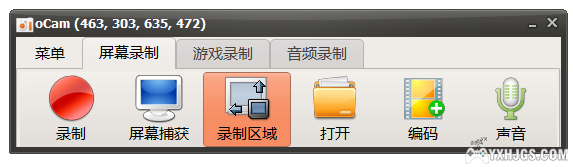
教程二:
点击菜单,选择选项-录制,将质量设置成中等,帧数设置成30,对于大部分游戏已足够使用,设定太高的话录制出来的文件会很大。
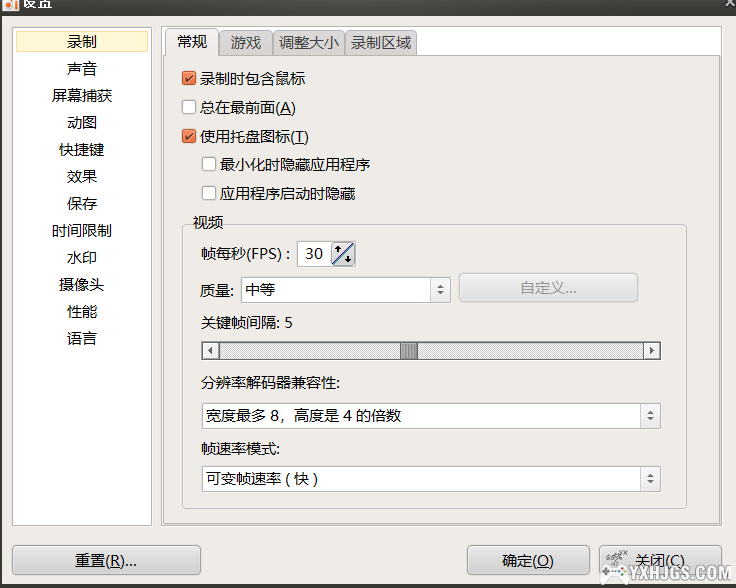
再选择快捷键,设置录制和捕获的快捷按钮
如图下设定后,点击F9是开始和结束录制,SHIFT+F2是暂停/继续,F3是截图,可根据喜欢设定
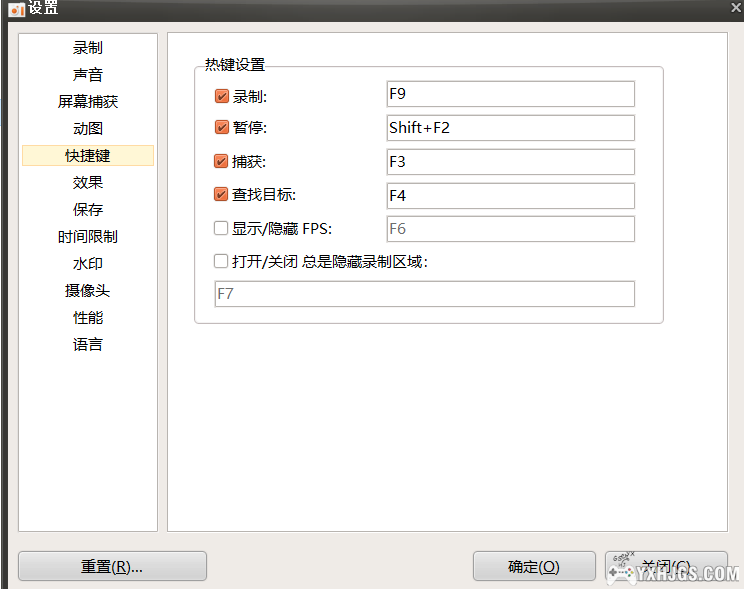
最后点击保存,设定视频的保存路径
教程三:
设置完毕后,点击设置好的录制快捷键,或鼠标点击红点,就会开始录制框框内的画面了,会显示已录下的时间和大小。
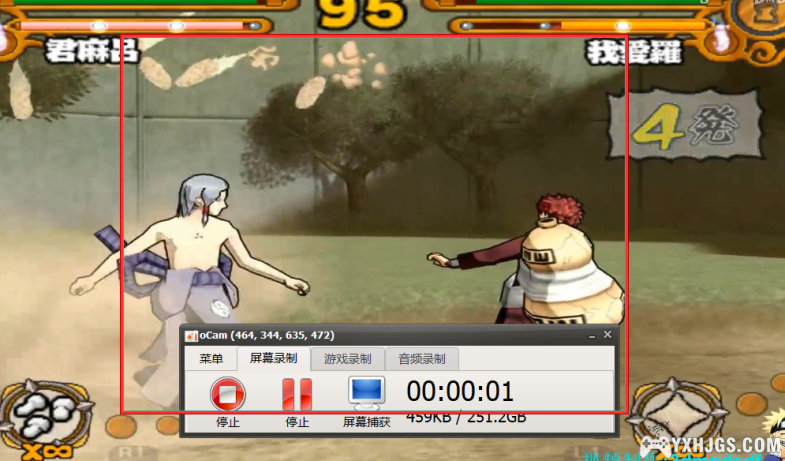
注意:分享的软件已经去除广告,纯净版本无恶意程序。
如果被WIN自带的防病毒软件报告病毒,请关闭这功能
-请 登录 后查看隐藏or下载内容-
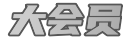


 lv4:骁勇善斗的战士
lv4:骁勇善斗的战士


